 |
 |
|
||
 |
||||
Problémy s kvalitou tisku
Pokud máte problémy s kvalitou tisku, zkuste jej identifikovat pomocí následujících obrázků. Klepněte na popisek pod obrázkem, který se zkušebnímu výtisku nejvíce podobá.
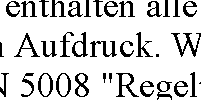 Dobrý vzorek
|
 Dobrý vzorek
|
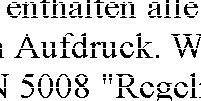 |
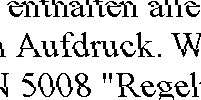 |
 |
 |
 |
 |
Vodorovné pruhy
Zkontrolujte, zda je papír vložen do podavače tiskovou stranou nahoru.
Inkoustové kazety spotřebujte do šesti měsíců po otevření obalu.
Používejte inkoustové kazety EPSON.
Zkontrolujte stav inkoustové kazety pomocí nástroje EPSON Status Monitor 3 (Windows) nebo EPSON StatusMonitor (Mac OS X).
 Viz Kontrola stavu inkoustových kazet
Viz Kontrola stavu inkoustových kazet
Pokud je na displeji zobrazeno, že dochází nebo došel inkoust, vyměňte příslušnou inkoustovou kazetu.
 Viz Výměna prázdné inkoustové kazety
Viz Výměna prázdné inkoustové kazety
 Viz Kontrola stavu inkoustových kazet
Viz Kontrola stavu inkoustových kazet
Pokud je na displeji zobrazeno, že dochází nebo došel inkoust, vyměňte příslušnou inkoustovou kazetu.
 Viz Výměna prázdné inkoustové kazety
Viz Výměna prázdné inkoustové kazety
Ujistěte se, že nastavení typu papíru v ovladači tiskárny odpovídá typu média vloženého do tiskárny.
 Viz Výběr správného nastavení typu papíru
Viz Výběr správného nastavení typu papíru
 Viz Výběr správného nastavení typu papíru
Viz Výběr správného nastavení typu papíru
Nesprávné zarovnání svislých čar nebo svislé pruhy
Zkontrolujte, zda je papír vložen do podavače tiskovou stranou nahoru.
V ovladači tiskárny (Windows) v okně Advanced (Upřesnit) zrušte zaškrtnutí políčka High Speed (Vysoká rychlost). Podrobnosti najdete v nápovědě online.
Ujistěte se, že nastavení typu papíru v ovladači tiskárny odpovídá typu média vloženého do tiskárny.
 Viz Výběr správného nastavení typu papíru
Viz Výběr správného nastavení typu papíru
 Viz Výběr správného nastavení typu papíru
Viz Výběr správného nastavení typu papíru
Nesprávné nebo chybějící barvy
V ovladači tiskárny zrušte nastavení Black Ink Only (Pouze černý inkoust) v okně Advanced (Upřesnit) (Windows).
V operačním systému Mac OS X změňte nastavení Color (Barva) na Color (Barva) v části Print Settings (Nastavení tisku) v dialogovém okně Print (Tisk) v ovladači tiskárny.
Podrobnosti najdete v nápovědě online pro ovladač tiskárny.
V operačním systému Mac OS X změňte nastavení Color (Barva) na Color (Barva) v části Print Settings (Nastavení tisku) v dialogovém okně Print (Tisk) v ovladači tiskárny.
Podrobnosti najdete v nápovědě online pro ovladač tiskárny.
Nastavení barvy upravte v nastavení ovladače tiskárny nebo v aplikaci.
V systému Windows zkontrolujte okno Advanced (Upřesnit).
V systému Mac OS X zkontrolujte dialogové okno Print Settings (Nastavení tisku) v dialogovém oknu Print (Tisk).
Podrobnosti najdete v nápovědě online.
V systému Windows zkontrolujte okno Advanced (Upřesnit).
V systému Mac OS X zkontrolujte dialogové okno Print Settings (Nastavení tisku) v dialogovém oknu Print (Tisk).
Podrobnosti najdete v nápovědě online.
Zkontrolujte stav inkoustové kazety pomocí nástroje EPSON Status Monitor 3 (Windows) nebo EPSON StatusMonitor (Mac OS X).
 Viz Kontrola stavu inkoustových kazet
Viz Kontrola stavu inkoustových kazet
Pokud je na displeji zobrazeno, že dochází nebo došel inkoust, vyměňte příslušnou inkoustovou kazetu.
 Viz Výměna prázdné inkoustové kazety
Viz Výměna prázdné inkoustové kazety
 Viz Kontrola stavu inkoustových kazet
Viz Kontrola stavu inkoustových kazet
Pokud je na displeji zobrazeno, že dochází nebo došel inkoust, vyměňte příslušnou inkoustovou kazetu.
 Viz Výměna prázdné inkoustové kazety
Viz Výměna prázdné inkoustové kazety
Pokud jste inkoustovou kazetu již vyměnili, ověřte podle údajů na obalu, zda nebylo překročeno datum spotřeby. Vyměňte inkoustové kazety za nové, pokud jste tiskárnu delší dobu nepoužívali.
 Viz Výměna inkoustové kazety před vyprázdněním
Viz Výměna inkoustové kazety před vyprázdněním
 Viz Výměna inkoustové kazety před vyprázdněním
Viz Výměna inkoustové kazety před vyprázdněním
Neostrý nebo rozmazaný tisk
Používejte pouze papíry doporučené společností EPSON.
Podrobné informace o speciálních médiích Epson získáte klepnutím na kartu Dodatek v pravém horním rohu okna User's Guide (Uživatelská příručka) a potom klepněte na položku Informace o zařízení, Inkoust a papír.
Podrobné informace o speciálních médiích Epson získáte klepnutím na kartu Dodatek v pravém horním rohu okna User's Guide (Uživatelská příručka) a potom klepněte na položku Informace o zařízení, Inkoust a papír.
Používejte inkoustové kazety EPSON.
Tiskárna musí být na rovném pevném povrchu, který na všech stranách přesahuje základnu tiskárny. Pokud bude tiskárna nakloněná, nebude správně fungovat.
Zkontrolujte, zda papír není poškozený, špinavý ani příliš starý.
Papír musí být suchý a musí být otočen tiskovou stranou nahoru.
Pokud je papír prohnutý na stranu tisku, před vložením do tiskárny jej vyrovnejte nebo lehce prohněte v opačném směru.
Ujistěte se, že nastavení typu papíru v ovladači tiskárny odpovídá typu média vloženého do tiskárny.
 Viz Výběr správného nastavení typu papíru
Viz Výběr správného nastavení typu papíru
 Viz Výběr správného nastavení typu papíru
Viz Výběr správného nastavení typu papíru
Každý vytištěný list ihned vyjměte z výstupního zásobníku.
Pokud tisknete na lesklé médium, umístěte pod stoh pomocný list (nebo obyčejný papír) nebo vkládejte listy jednotlivě.
V žádném případě se potištěné strany papíru s lesklým povrchem ničím nedotýkejte. S potištěnými lesklými médii několik hodin nemanipulujte, aby inkoust mohl zaschnout.
